5 особливостей браузера Vivaldi, які Трамп і Chrome
Різне / / February 20, 2022
До останнього тижня, майже 2 роки або близько того, я використовував Chrome як мій браузер за замовчуванням. На жаль, минулого тижня деяке рекламне програмне забезпечення заразило мою установку Chrome, що вплинуло на мій досвід перегляду. Всі засоби для видалення рекламного, шпигунського та руткітів не вдалося вирішити проблему, через яку мій веб-переглядач раптово зависав, відкрити якийсь російський Блек Джек і веб-сайт знайомств, а також відтворити випадкову відеорекламу.

Єдиним варіантом, який залишився, було форматування комп’ютера для перевстановлення Windows 10, однак час, необхідний для резервного копіювання файлів, встановлення Windows 10 і переналаштування її для моїх офіційних потреб, стримував мене. Коли я говорив про цю проблему нашому старшому редактору Guiding Tech, Чайтаньї, він сказав мені спробуйте браузер Vivaldi який працює на двигуні Chromium. Враховуючи, що всі інструменти та розширення Chrome працюватимуть на Vivaldi, мені було достатньо, щоб спробувати.
Що є професійною звичкою, перший день був присвячений огляду браузера та перевірці деяких його цікавих функцій. По правді кажучи, я закохався в функції Вівальді і був здивований, побачивши, що деякі з них навіть відсутні в Chrome і Firefox, які існують протягом тривалого часу. Якщо вам цікаво, що це за функції, ось топ-5, які вразили, яких ви не знайдете в інших популярних браузерах.
1. Можливість переміщення вкладок
Розташування вкладок за замовчуванням знаходиться у верхній частині браузера, або, принаймні, цього вчать Chrome і Firefox протягом багатьох років. Однак у Вівальді вистачає сміливості внести зміни. За замовчуванням вкладки знаходяться вгорі у Vivaldi, і ви також можете перетягнути їх вниз, щоб переглянути ескіз вкладок. Але найкраще те, що ви навіть можете змінити його розташування внизу, праворуч і ліворуч у браузері, залежно від вашого рівня комфорту.

Щоб внести зміни, відкрийте файл Налаштування панель і перейдіть до Вкладки. Тут ви можете внести зміни до Позиція панелі вкладок. Налаштування виконуватимуться в режимі реального часу, тому ви можете легко вирішити, де вам зручно за допомогою вкладок.
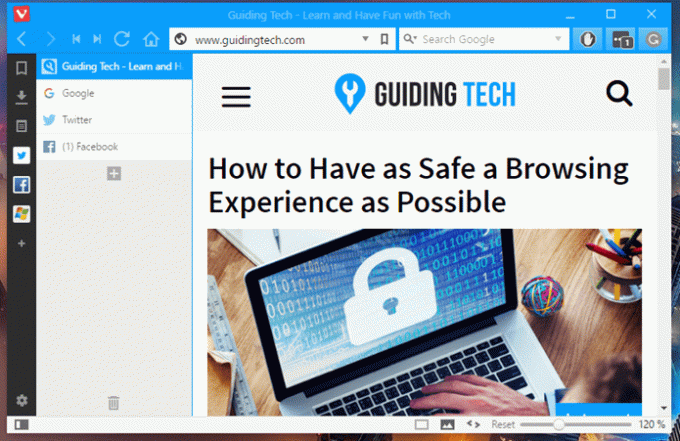
2. Додайте веб-панелі для Facebook, Twitter, електронної пошти та інших соціальних веб-сайтів
Це одна з моїх улюблених функцій, де я можу додати незалежну веб-панель на край браузера і подивіться на мій графік у соціальних мережах або електронні листи, не залишаючи веб-сторінки, на якій я зараз працюю на.

Щоб додати ці панелі, просто натисніть на + на краю та введіть URL-адресу веб-сайту. Браузер ідентифікує веб-сайт і додасть його на веб-панель, яку ви можете використовувати, не залишаючи поточної сторінки. Vivaldi використовує функцію перенесення сторінок, щоб зробити ці веб-панелі сумісні з простором, і ви навіть можете публікувати нові оновлення статусу, твіти напряму і навіть відповідати на електронні листи. По суті, ці веб-сторінки відкриваються так само, як і в мобільному браузері.
3. Укладання вкладок
Якщо у вас є звичка відкривати занадто багато вкладок одночасно, функція стекування вкладок може допомогти вам їх упорядкувати. Функція «Стек вкладок» автоматично організовує вкладки зі схожих веб-сайтів в один стек, створюючи його Вам легше працювати з кількома вкладками не заблукавши.

Скажімо, у вас є 5 вкладок від Facebook, 4 від Guiding Tech і 2 від Twitter. Використовуючи стеки вкладок, ви можете зробити з них 3 різні вкладки який міститиме всі інші дочірні вкладки з того ж домену. Ви можете або перетягнути вкладку на іншу для легкого групування, або клацніть вкладку правою кнопкою миші та виберіть параметр для Згрупуйте подібні вкладки зі стеком в контекстному меню.
4. Жести миші
Жести завжди роблять навігацію легко, і Vivaldi інтегрує його як одну зі своїх функцій за замовчуванням. Використовуючи цю функцію, ви можете використовувати жести миші, щоб відкрити нову вкладку, закрити вкладку, повернутися на сторінку та багато іншого. Щоб налаштувати ці параметри, відкрийте налаштування Vivaldi та перейдіть до Налаштування миші. Тут поставте прапорець у варіанті Дозволити жести.

Ви побачите список доступних жестів у розділі Відображення жестів. Ці відображення жестів жорстко закодовані і не можуть бути налаштовані, але розроблені таким чином, що їх досить легко запам’ятати та використовувати.
5. Швидкі команди та гарячі клавіші
Ще одним доповненням для покращення навігації є швидкі команди, які можна викликати, натиснувши клавішу F2 під час перегляду. Ці швидкі команди допомагають легко переходити до вкладок і навіть дозволяють шукати закладки та запускати їх. Ви також можете шукати різні команди, поруч з якими відображатимуться відповідні гарячі клавіші.
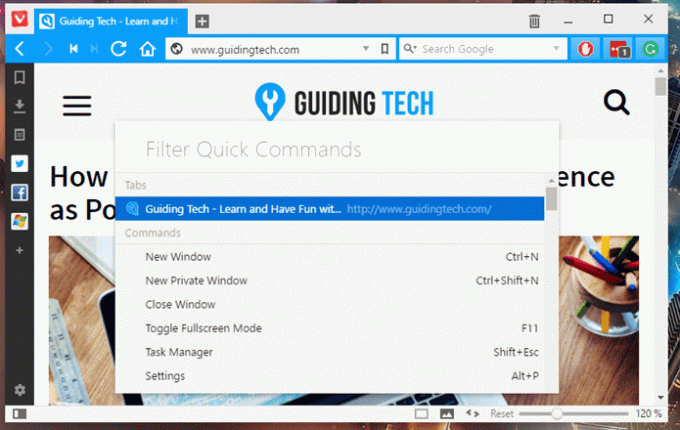
Висновок
Отже, це були 5 найкращих функцій Вівальді це може переконати вас спробувати його сьогодні, якщо ви ще цього не зробили. Однак вони тільки починаються. Розробники пообіцяли зробити Vivaldi ще кращим у майбутньому та інтегрувати такі функції, як Notes та Mails, які зроблять його повним пакетом.
ЧИТАЙТЕ ТАКОЖ:3 класні, потужні альтернативи Google Chrome для Mac
Востаннє оновлено 2 лютого 2022 року
Наведена вище стаття може містити партнерські посилання, які допомагають підтримувати Guiding Tech. Однак це не впливає на нашу редакційну чесність. Зміст залишається неупередженим та автентичним.
ТИ ЗНАВ
Ваш браузер відстежує ОС вашої системи, IP-адресу, браузер, а також плагіни та доповнення для браузера.



